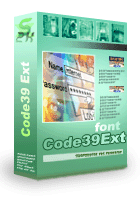Code39 Extendido código de barras
- Introducción
- Imprimir Code39-Extendido en Crystal Reports
- Imprimir Code39-Extendido en MS Access
- Imprimir Code39-Extendido en MS Excel
Palabras Clave:
code 39 barcode, USD-3, LOGMARS, ISO/IEC 16388:2007
Code39 es una de las simbologías de códigos de barras más utilizadas. Sin embargo, Code39 solo acepta 43 caracteres diferentes como entrada válida.
Para codificar todos los caracteres ASCII, las personas diseñaron el Código extendido 39 sobre el código 39. Los códigos de barras de Code39 extendido usan dos caracteres de code39 para representar un carácter especial. Por lo tanto, el código de barras extendido del código 39 es generalmente más largo que el código de barras normal del código 39.
El Código extendido 39 es autocomprobante. Un dígito de control es opcional.
Cuando escanea el código de barras Code39 Extendido, debe configurar su escáner para utilizar la función ASCII completa.
Aquí está la tabla de mapeo de la Barcodesoft fuente Code39 Extendido código de barras
| carácter | mapeo |
|---|---|
| barra espaciadora | símbolo de número (#) |
| # | 177 (0xB1) |
| * | 176(0xB0) |
| del | 175(0xAF) |
| NUL - US (0-31) | 224 - 255 (0xE0 - 0xFF) |
| 0-9 | sin alterar |
| A-Z | sin alterar |
| a-z | sin alterar |
| others | sin alterar |
Por ejemplo, ExtCode39MHr significa "relación de aspecto media", con texto legible por humanos.
ExtCode39XXL significa "relación de aspecto XXL, no hay texto legible por humanos".
La versión de demostración de Barcodesoft 'Extendido Code39' tiene una marca de agua "Demo".
Las fuentes Barcodesoft Extendido Code39 están disponibles en Truetype, PostScript, PCL, SVG, Open Type (eot) y Web Open Font Format (woff / woff2). Los usuarios pueden incrustar fuentes Code39 extendidas en archivos PDF de Adobe.
Aquí está la lista de Barcodesoft fuentes de código de barras Extendido Code39
Aquí está la lista de Fuentes Barcodesoft Code39 código de barras
| relación aspecto | con texto legible | sin texto legible |
|---|---|---|
| XXS | ExtCode39XXSHr | ExtCode39XXS |
| XS | ExtCode39XSHr | ExtCode39XS |
| S | ExtCode39SHr | ExtCode39S |
| M | ExtCode39MHr | ExtCode39M |
| L | ExtCode39LHr | ExtCode39L |
| XL | ExtCode39XLHr | ExtCode39XL |
| XXL | ExtCode39XXLHr | ExtCode39XXL |
Lista precios Barcodesoft Code39-Extendido
| Licencia | Usuario Unico | 5 Usuarios | 10 Usuarios | Oficina | Corporativo | Desarrollador | 5-Desarrollador | 10-Desarrollador | Desarrollador Ilimitado |
|---|---|---|---|---|---|---|---|---|---|
| Precio | CAD159 | CAD299 | CAD399 | CAD599 | CAD799 | CAD999 | CAD1199 | CAD1399 | CAD1999 |
Imprimir Code39-Extendido código de barras desde Crystal Reports
1. Iniciar Informe cristal. Haga clic con el botón derecho en Campos de fórmula, elija "Nuevo ..." en el menú contextual.Escribe "code39ext" en el cuadro de texto Nombre.
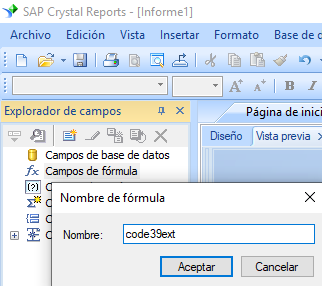
2. En la Lista de funciones ==> Funciones adicionales ==> UFL COM y .NET (u212com.dll) ==> UFLs de Visual Basic, elija la función "BCSLinearCode39Ext".
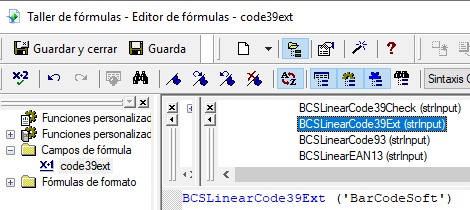
3. Escriba el campo de la base de datos como parámetro para la fórmula de Code39-Extendido. Haga clic en el botón "Guardar".
4. Arrastre el campo de fórmula del Code39-Extendido-barcode a su informe de Crystal.
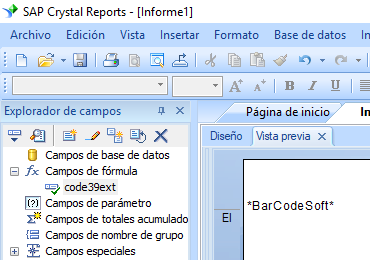
5. Haga clic con el botón derecho en el campo de fórmula de Code39-Extendido y elija "Formato campo" en el menú contextual. Elija la fuente "ExtCode39mHr".
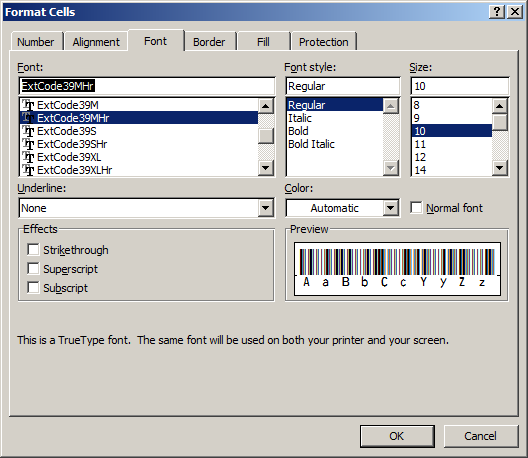
Haga clic en el botón Aceptar. Verá el Code39-Extendido código de barras en su informe.
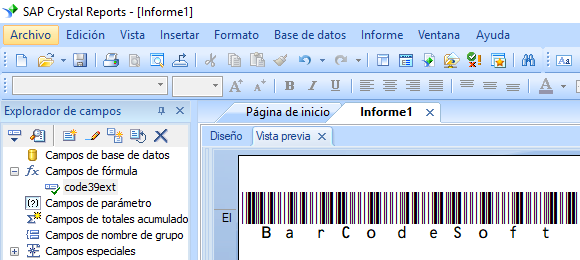
Generar Code39-Extendido código de barras en la base de datos de MS Access
Con el software Barcodesoft Code39-Extendido código de barras, es fácil generar Code39-Extendido código de barras en MS Access.
1. Instale la demo de Code39-Extendido código de barras en su computadora.
2. Abra el indicador de DOS como administrador. Escriba los siguientes comandos:
CD C:\Program Files (x86)\Common Files\Barcodesoft\FontUtil
regsvr32 crUFLbcs.dll
![]()
3. Iniciar Microsoft® Access®.
Si está utilizando Access 2000 o 2003, haga clic en el menú ===> Herramientas ==> Macro ===> Seguridad. Elija bajo nivel de seguridad.

Si está utilizando Access 2007/2010/2013/2016/2019, haga clic en el botón Microsoft Office.

![]()
![]()
Haga clic en Opciones ==> Centro de confianza ==> Configuración de macros, elija "Habilitar todas las macros" como se muestra a continuación.

4. Presione ALT + F11 para abrir el editor de Microsoft® Visual Basic.

5. Desde el editor de Visual Basic, elija el menú Herramientas ===> Referencias. Se abrirá un diálogo. Haga clic en el botón Examinar y elija cruflbcs.dll en la carpeta C:\Program File (x86)\CommonFiles\Barcodesoft\Fontutil folder.
Haga clic en crUFLBcs 4.0. Luego haga clic en el botón Aceptar.

6. Presione Ctrl + M, se abrirá un cuadro de diálogo, elija barcodesoft.bas en la carpeta 'C:\Program File (x86)\CommonFiles\Barcodesoft\Fontutil'. Luego haga clic en "Abrir".

También puede copiar desde el fragmento de código a continuación
Public Function Code39Ext(strToEncode As String) As String
Dim obj As cruflBCS.CLinear
Set obj = New cruflBCS.CLinear
Code39Ext = obj.Code39Ext(strToEncode)
Set obj = Nothing
End Function
7. Cierre Visual Basic y vuelva a su base de datos de Access. Crear un cuadro de texto. Copia la siguiente macro en su fuente de control.:
=Code39Ext([data.code])
Tenga en cuenta que 'datos' es el nombre de la tabla, 'código' es el nombre del campo.
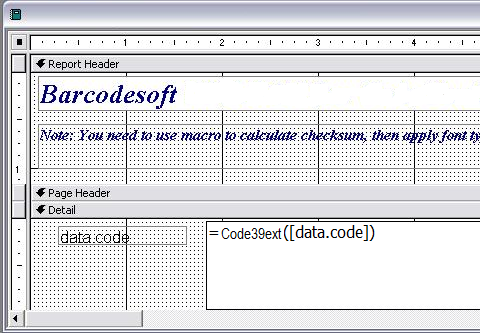
8. Haga clic derecho en el cuadro de texto. Elija Propiedades del menú contextual. Aplicar ExtCode39mHr como fuente.
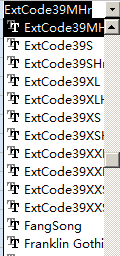
Microsoft y el logotipo de Office son marcas comerciales o marcas comerciales registradas de Microsoft Corporation en los Estados Unidos y / o en otros países.
Imprimir Code39-Extendido en hoja de cálculo de Excel
1. Descargar Code39-Extendido código de barras Excel. Copie la fuente truetype ExtCode39mHr.ttf en su carpeta c:\Windows\Fonts.2. Abra el indicador de DOS como administrador. Escriba los siguientes comandos:
CD C:\Program Files (x86)\Common Files\Barcodesoft\FontUtil
regsvr32 crUFLbcs.dll
3. Iniciar Microsoft® Excel® first.
Si está utilizando Access 2000 o 2003, haga clic en el menú ===> Herramientas ==> Macro ===> Seguridad. Elija bajo nivel de seguridad.

Si está utilizando Access 2007/2010/2013/2016/2019, haga clic en el botón Microsoft Office.

4. Presione ALT + F11 para abrir el editor de Microsoft® Visual Basic.

5. Desde el editor de Visual Basic, elija el menú Herramientas ===> Referencias. Se abrirá un diálogo. Haga clic en el botón Examinar y elija cruflbcs.dll en la carpeta C:\Program File (x86)\CommonFiles\Barcodesoft\Fontutil folder.
Haga clic en crUFLBcs 4.0. Luego haga clic en el botón Aceptar.

6. Presione Ctrl + M, se abrirá un cuadro de diálogo, elija barcodesoft.bas en la carpeta 'C:\Program File (x86)\CommonFiles\Barcodesoft\Fontutil'. Luego haga clic en "Abrir".
También puede copiar desde el fragmento de código a continuación
Public Function Code39Ext(strToEncode As String) As String
Dim obj As cruflBCS.CLinear
Set obj = New cruflBCS.CLinear
Code39Ext = obj.Code39Ext(strToEncode)
Set obj = Nothing
End Function

7. Cierre Visual Basic y vuelva a su base de datos de Access. Crear un cuadro de texto. Copia la siguiente macro en su fuente de control.:
=code39ext([data.code])
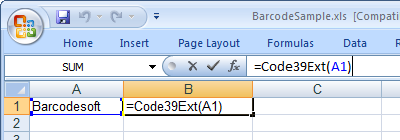
8. Haga clic derecho en la celda B1, elija Formato de celda en el menú contextual.
Haga clic en Fuente y elija ExtCode39mHr como fuente.
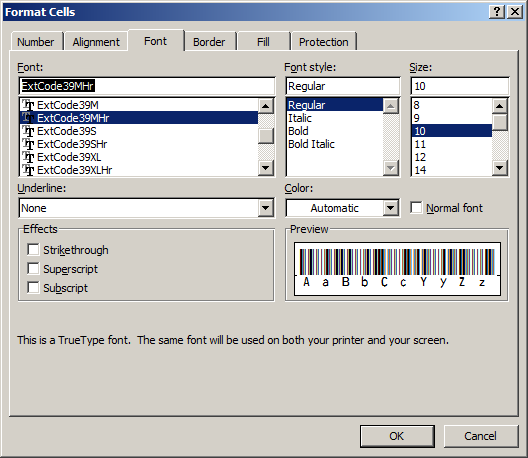
9. Haga clic en Aceptar. Verá el Code39-Extendido código de barras en su hoja de cálculo de Excel.
Microsoft y el logotipo de Office son marcas comerciales o marcas comerciales registradas de Microsoft Corporation en los Estados Unidos y / o en otros países.